-
在您的電腦或網路上,瀏覽至包含輸入設定檔的資料夾。
此位置可在應用程式喜好設定對話方塊中資料路徑頁面的 下指定。請參閱 資料路徑。
-
複製包含您要作為基礎設定檔使用的 XML 檔案,然後將其貼到相同資料夾中的新檔案。
例如,若要自訂 3DXML 輸入設定檔,請複製並貼上 3DXML.xml。
-
視需要重新命名檔案,例如 3DXML_custom.xml。
-
在您選擇的編輯器中開啟檔案並加以編輯。文字編輯器即已足夠。
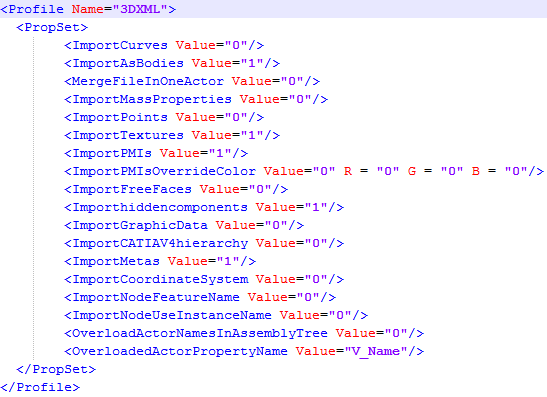
-
例如,在
Profile 元素中,將 Name 屬性的值變更為 3DXML_custom。
註:
此名稱將在輸入頁面的輸入設定檔方塊中顯示為設定檔的名稱。
-
在
PropSet 清單中:
-
針對所有元素 (
OverloadedActorPropertyName 除外) 視需要變更屬性值,其中:
-
Value="0" 表示依預設不應在輸入頁面中選擇此選項。
-
Value="1" 表示依預設應選擇此選項。
-
針對
ImportPMIsOverrideColor 元素,也請輸入對於已輸入之 PMI 色彩要使用的 RGB 值。
-
針對
OverloadedActorPropertyName 元素,在為組合件樹狀結構中的全景項目名稱進行超載時,請將屬性值變更為應附加至輸入中繼屬性的名稱。
-
儲存 XML 檔案。
-
若要測試輸入選項,請選擇,並在輸入設定檔方塊中選擇輸入設定檔,例如 3DXML_CUSTOM。
|